PS如何快速解锁图层?
溜溜自学 平面设计 2022-05-17 浏览:884
大家好,我是小溜,PS如何快速解锁图层?相信很多小伙伴都对这个问题很感兴趣,那么具体怎么操作呢?下面小溜就给大家分享一下,PS快速解锁图层的方法,希望能帮助到大家。
想要更深入的了解“PS”可以点击免费试听溜溜自学网课程>>
工具/软件
硬件型号:华为笔记本电脑MateBook 14s
系统版本:Windows7
所需软件:PS CS6
方法/步骤
第1步
首先,我们双击所在的图层面板。
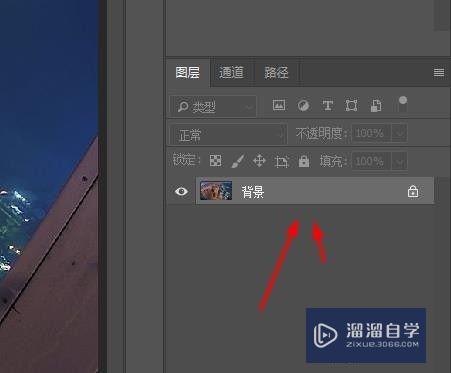
第2步
然后我们便可以看到新建图层页面。
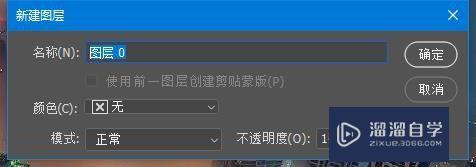
第3步
然后我们点击确定按钮。
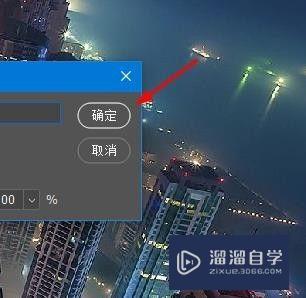
第4步
然后我们便可以看到背景锁定层变成基本图层。
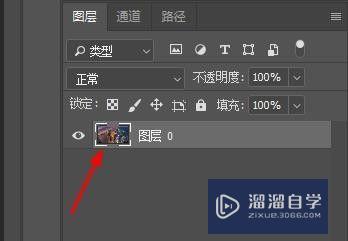
第5步
接下来我们便可以点击锁定按钮。
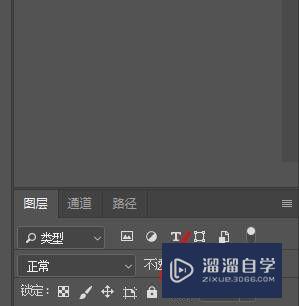
第6步
这时我们便可以看到锁定的按钮了。
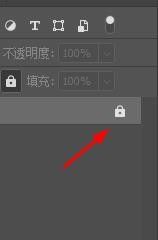
注意/提示
好了,以上就是“PS如何快速解锁图层?”这篇文章全部内容了,小编已经全部分享给大家了,还不会的小伙伴们多看几次哦!最后,希望小编今天分享的文章能帮助到各位小伙伴,喜欢的朋友记得点赞或者转发哦!
相关文章
距结束 04 天 10 : 27 : 20
距结束 01 天 22 : 27 : 20
首页








